PowerPointプレゼンテーションからWord文書にテキストを抽出する
PowerPointプレゼンテーションからMicrosoftWordやメモ帳などの他のアプリケーションにテキストを抽出したいという状況に遭遇した可能性があります。 PowerPointプレゼンテーションは通常、PPTのファイル拡張子を持つ独自の形式で保存されます。 PPTファイルを共有するには、関係するすべての関係者がMicrosoftPowerPointにアクセスできる必要があります。また、グラフィック(画像やメディア)を使用しているため、ファイルサイズが大きくなります。したがって、プレゼンテーションファイル全体をレビューのために目的の人に送信する代わりに、より便利に見えるWord文書のテキストコンテンツのみを送信できます。そうすることで、関連情報を表示し、複数のアプリケーションでアクセスできるようになります。 PowerPointからWordにテキストを抽出する方法を見てみましょう。
PowerPointからWordにテキストを抽出
PowerPointプレゼンテーションを開きます。
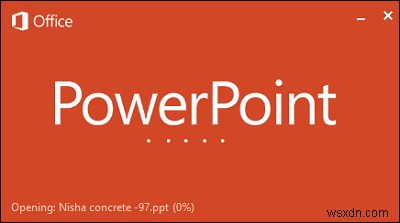
PowerPointリボンから[ファイル]タブを選択します。左側の使用可能なオプションのリストから、[エクスポート]を選択します。
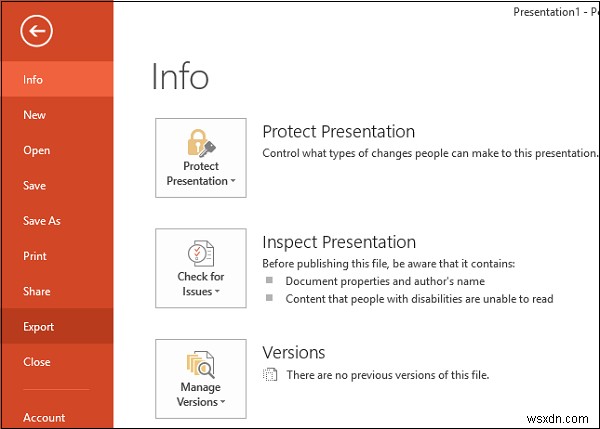
プレゼンテーションには多くのメディアファイルや画像が含まれている可能性があるため、サイズが最大数百MBに達する可能性があることは明らかです。このような場合、サイズを小さくするには、PPTファイルを単純なテキストファイルに変換する必要があります。
それでは、配布物を作成しましょう。配布物は、プレゼンテーションに使用した情報の基礎となる重要なポイントが限られた紙で構成されています。配布物を作成するには、[配布物の作成]オプションを選択してから、[作成]オプションを選択します。
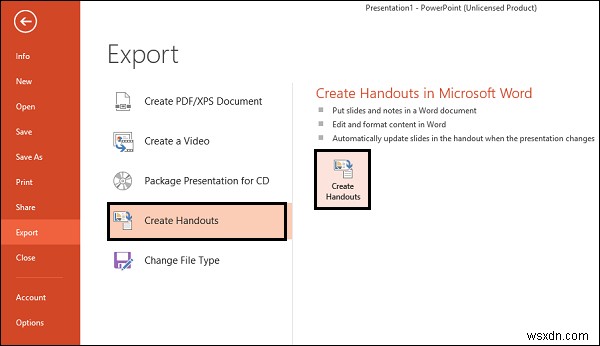
すぐに、[MicrosoftWordに送信]ウィンドウがポップアップ表示されます。ここで、必要なページレイアウトのタイプを選択します。スライドの横にあるメモを選択しましたが、スライドの横にある空白行を選択できます。このオプションを選択すると、Wordの各スライドの横に空白行が作成されます。ドキュメントを共有している人は、スペースを使用して自分のメモを削除できます。
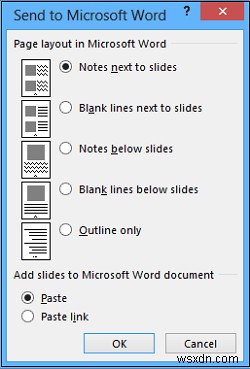
さらに、この形式では、Wordでプレゼンテーションを追加編集するためのオプションはほぼ無制限です。目的のレイアウトを選択したら、[OK]をクリックして変換プロセスを開始します。プロセスが完了したら、すべてのスライドと適切なテキストレイアウトを含む新しいWordドキュメントを確認する必要があります。
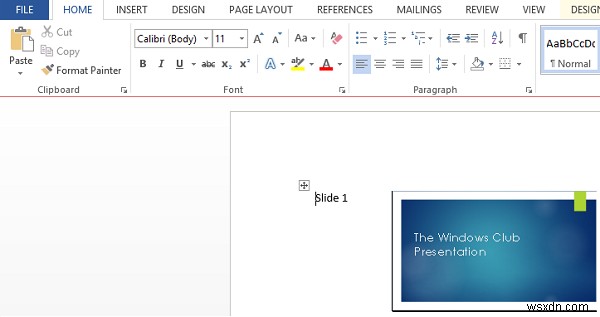
このヒントがお役に立てば幸いです。
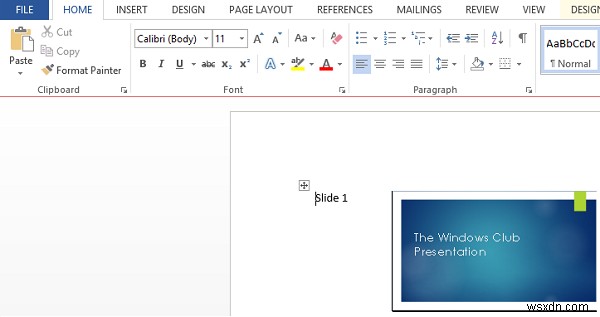
-
13 の隠れた Microsoft Word のヒントが明らかに
Microsoft Word素晴らしいワープロです。 Microsoft は、Word が 1983 年に発売されて以来、Word の機能をより使いやすくするために強化してきました。 ほとんどの人が仕事や個人的な仕事で MS Word を使用しています。時間を節約し、生産性を向上させるのに十分なほど熟達するには、Word のいくつかのトリックを知っておく必要があると思いませんか? そこで、Microsoft Word の便利であまり知られていない機能について説明することにしました。どうぞ。 クリックで文全体をハイライト – 文全体を強調表示するには、Ctrl キーを押しながら単語をクリッ
-
Word 文書からパスワードを削除する方法
Microsoft Word は、世界中で使用されている最も人気のある Office ツールの 1 つです。このツールは、その編集機能と、ファイルの保護を提供することで有名です。パスワードを知っていれば、Word ファイルからパスワードを簡単に削除できます。ただし、Word ファイルのパスワードを忘れてアクセスしたい場合でも、心配する必要はありません。そのための解決策もあります。 Word 文書 2007、2010、2013、および 2016 からパスワードを削除するには、いくつかの方法があります。 この投稿では、Word からパスワードを削除する方法について説明しました 方法 1:パスワー
